Administrasjonskontoen på Windows 10 som en bruker brukergir deg ikke full kontroll over operativsystemet. Du vil kunne endre de fleste aspektene av operativsystemet, men det er fremdeles mange områder som er låst. Disse områdene eller funksjonene styres av en annen ‘bruker’, dvs. TrustedInstaller. Prosesser og lokasjoner som eies av TrustedInstaller kan ikke endres av administratorbrukeren. For å endre noen av disse prosessene må du enten ta eierskap fra TrustedInstaller, eller du må kjøre appen med TrustedInstaller-rettigheter. Slik kan du kjøre apper med TrustedInstaller-rettigheter.
Kjør med TrustedInstaller-rettigheter
For å kunne kjøre apper med TrustedInstaller-privilegier, må du laste ned en gratis app som heter PowerRun. Som standard kan alle apper du legger til den værekjør med TrustedInstaller-rettigheter. Den har knapper for direkte å starte Registerredigering og Kommandoprompe med TrustedInstaller-rettigheter. For alle andre apper kan du klikke på pluss-knappen øverst, velge EXE for filen og deretter kjøre den via PowerRun.
Du kan også dra og slippe filer og prosesser (fra en app til denne) for å legge dem til.

PowerRun kan også brukes til å kjøre apper med normaltsystemadministrasjonsrettigheter. For å gjøre dette, må du endre INI-filen. Denne filen ligger i den samme mappen som du pakker ut PowerRun til. Du kan åpne den med Notisblokk. Se etter TrustedInstaller = -linjen og erstatt 1-verdien med 0, lagre endringen i filen, og lukk og kjør appen på nytt.
Du kan også redigere listen over apper fra INIfil. Se under [FileList] og legg til eller fjern appene du vil legge til. Legg merke til 1-verdien som går foran et filnavn. Dette indikerer at det kjøres med TrustedInstaller-rettigheter.
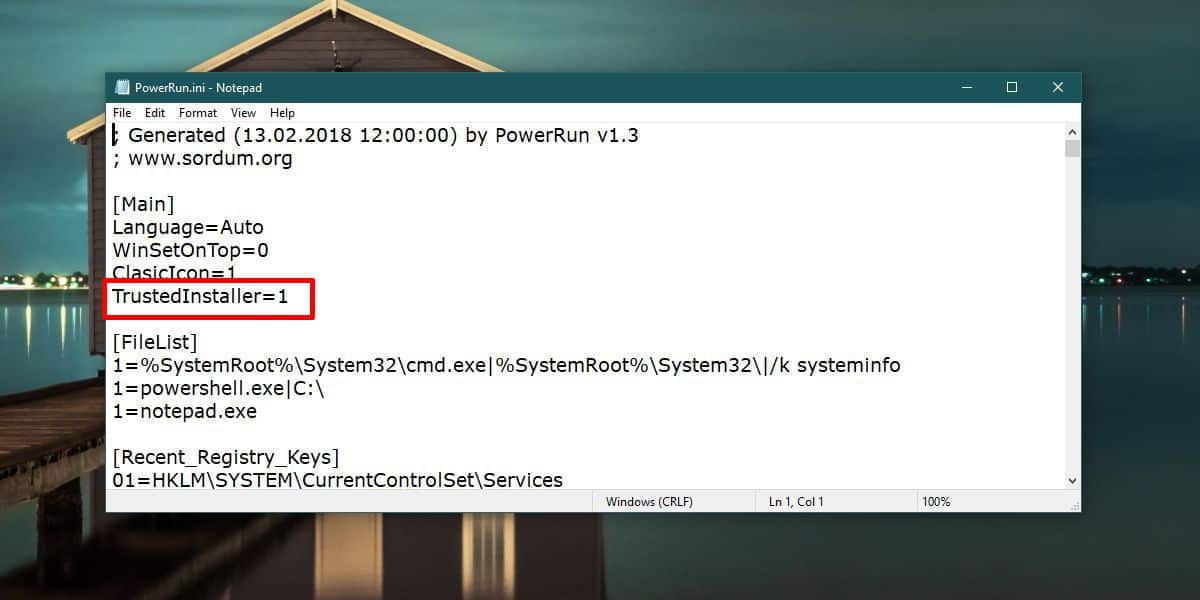
Et ord av forsiktighet
PowerRun gjør det enkelt å endre filer ogprosesser som normalt krever noen få ekstra trinn. Når det er sagt, er TrustedInstaller ikke noe Windows 10 har lagt til for å irritere brukere. Det er ment å tilby ekstra beskyttelse, og med mindre du vet hva du gjør, bør du ikke prøve å endre noe som TrustedInstaller eier.
Denne appen skal ikke bli din go-to-verktøy foråpner apper. For det første vil du få problemer når du prøver å endre noe som TrustedInstaller-brukeren ikke eier. For det andre er det bare dårlig praksis å bruke en app som løfter alle advarsler som advarer deg om at du kan endre kritiske aspekter ved operativsystemet.












kommentarer